
Hướng dẫn những cách xuống dòng trong Excel thông dụng nhất
Xuống dòng trong Excel thế nào cho hợp lý cũng là một vấn đề không hề đơn giản. Bạn cần biết khi nào mình nên xuống dòng, xuống dòng ra sao, những yêu cầu gì có thể xảy ra với bảng tính đó… Trong bài viết này, Học Excel Online sẽ giúp bạn tìm hiểu về cách xuống dòng trong Excel.
Xem nhanh
Cách xuống dòng trong Excel sử dụng phím tắt Alt + Enter
Sử dụng Alt + Enter để xuống dòng
Để xuống dòng trong ô excel, đối với cách làm này bạn có thể dễ dàng xuống dòng trong 1 ô bằng cách tại điểm muốn xuống dòng, ấn đồng thời 2 phím Alt & Enter.
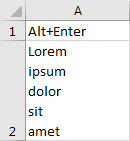
Tổ hợp phím Alt + Enter tương đương với kí tự ngắt dòng (trong bảng mã ANSI cho windows đại diện bởi CHAR(10) ).
Vấn đề thường gặp khi sử dụng:
-Không tách được các thành phần theo cách thông thường.
-Gây khó khăn khi phân tích dữ liệu
Ví dụ:
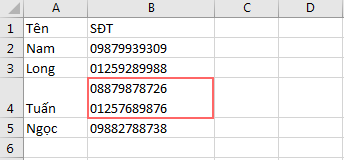
Phương pháp khắc phục: Sử dụng Text to column cho kí tự đặc biệt bằng phím tắt Ctrl + J
Cụ thể, hãy xem bài viết: Tách một ô thành nhiều ô sử dụng ngắt dòng đơn giản
Xuống dòng bằng Find & Replace
Nếu bạn đã đọc bài viết trên, chắc hẳn bạn đã thấy Ctrl + J rồi phải không? Không chỉ sử dụng trong Text to column mà với phím tắt này, ta còn có thể ứng dụng để xuống dòng trong ô với Find & Replace như sau:
- Viết vào ô bình thường.
- Vào FInd & Replace, chọn Replace
- Thay thế toàn bộ dấu cách bằng tổ hợp phím Ctrl + J (ấn đồng thời 2 phím Ctrl & J tại mục Replace with)
- Ấn Replace All.
Kết quả:

Cách xuống dòng trong Excel bằng Wrap Text
Tính năng này sẽ khiến cho dữ liệu trong ô của bạn tự động co lại bằng với độ rộng ô. Để xuống dòng sử dụng Wrap Text, đầu tiên ta nhập toàn bộ dữ liệu vào trong ô sau đó Wrap Text và chọn kéo cột co giãn theo ý muốn.
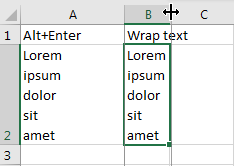
Lưu ý: Đây chỉ là cách xuống dòng “hình thức”. Thực tế, các từ vẫn được ngăn cách với nhau bằng dấu cách ( Char(32) ).
Vấn đề thường gặp: Tuy đã hạn chế việc phân tách thành phần không theo cách thông thường, Wrap Text đối với các dữ liệu nhập vào thường dùng để đặt tiêu đề. Việc lạm dụng để phân tách dữ liệu khiến các phần mềm không hiểu được/hiểu sai dữ liệu.
Phương pháp khắc phục:
-Đối với các tiêu đề (như Tên, Thư mục, Địa chỉ…) không cần thay đổi.
-Đối với các dữ liệu số: Sử dụng Text to column tách ra cột riêng, không phân cách bằng Wrap Text.
Cách xuống dòng thông thường trong Excel
Để xuống dòng trong Excel ta ấn Enter hoặc chọn ô dưới.
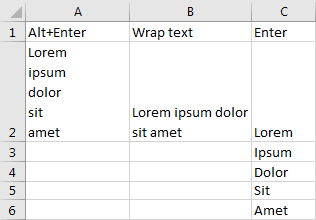
Vấn đề thường gặp: Việc xuống dòng này xử lí được dữ liệu nhập vào cần xử lí, tuy nhiên không được dùng để thiết lập các dữ liệu tiêu đề.
Phương pháp khắc phục: Chuyển qua Alt + Enter hoặc Wrap Text.
Tùy trường hợp mà ta sẽ có những cách ứng dụng xuống dòng cụ thể.
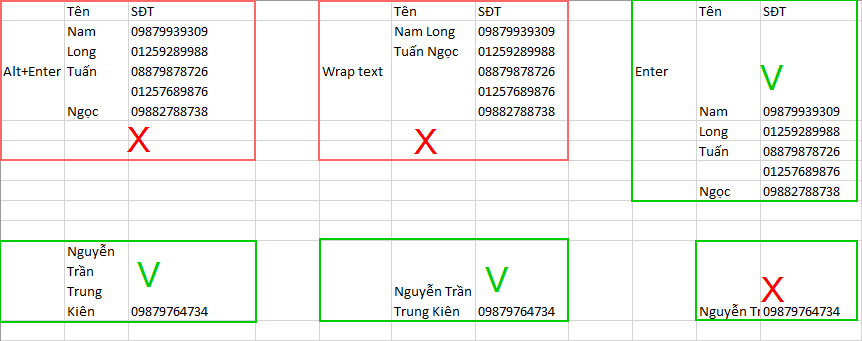
Ngoài ra bạn có thể tham khảo thêm các bài viết sau:
Hướng dẫn xuống dòng trong 1 ô tính Excel
Tách quận huyện bằng hàm và Text to column
Ngắt dòng trong Excel với Wrap Text
Khóa học mới xuất bản











